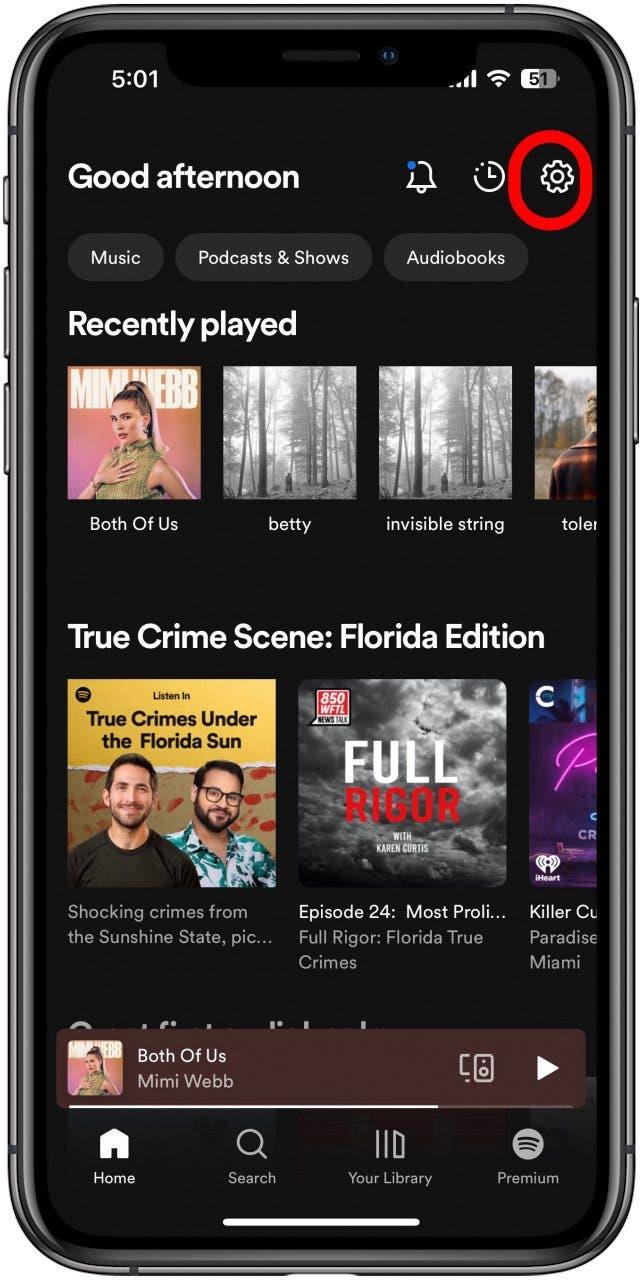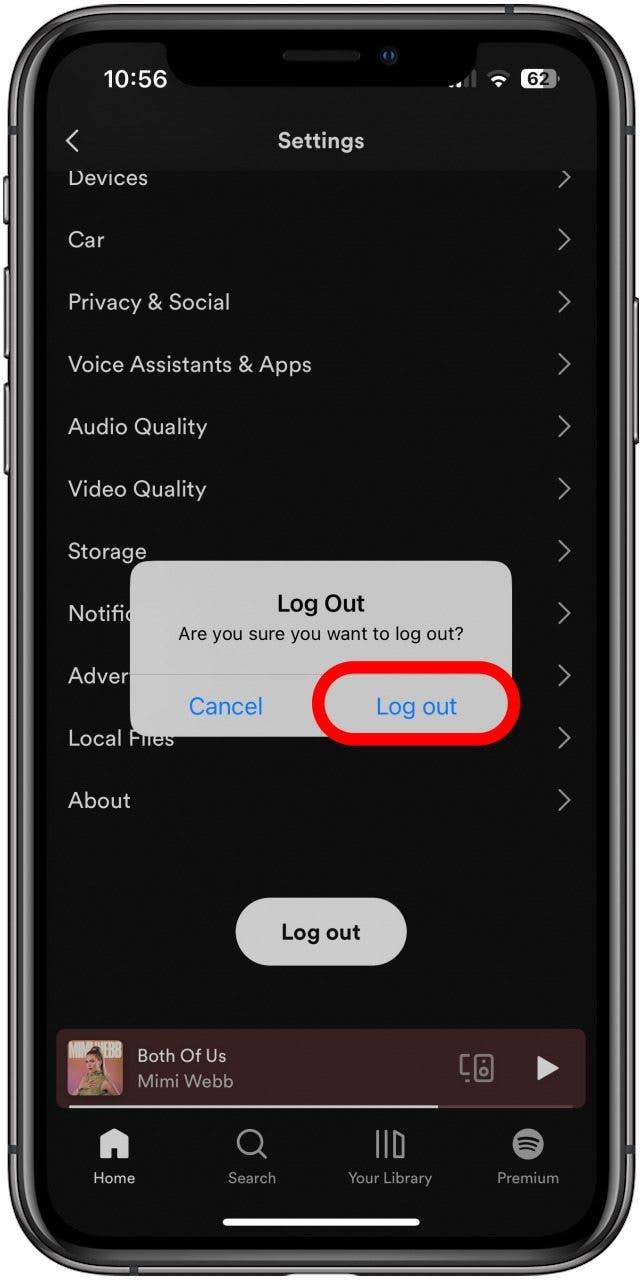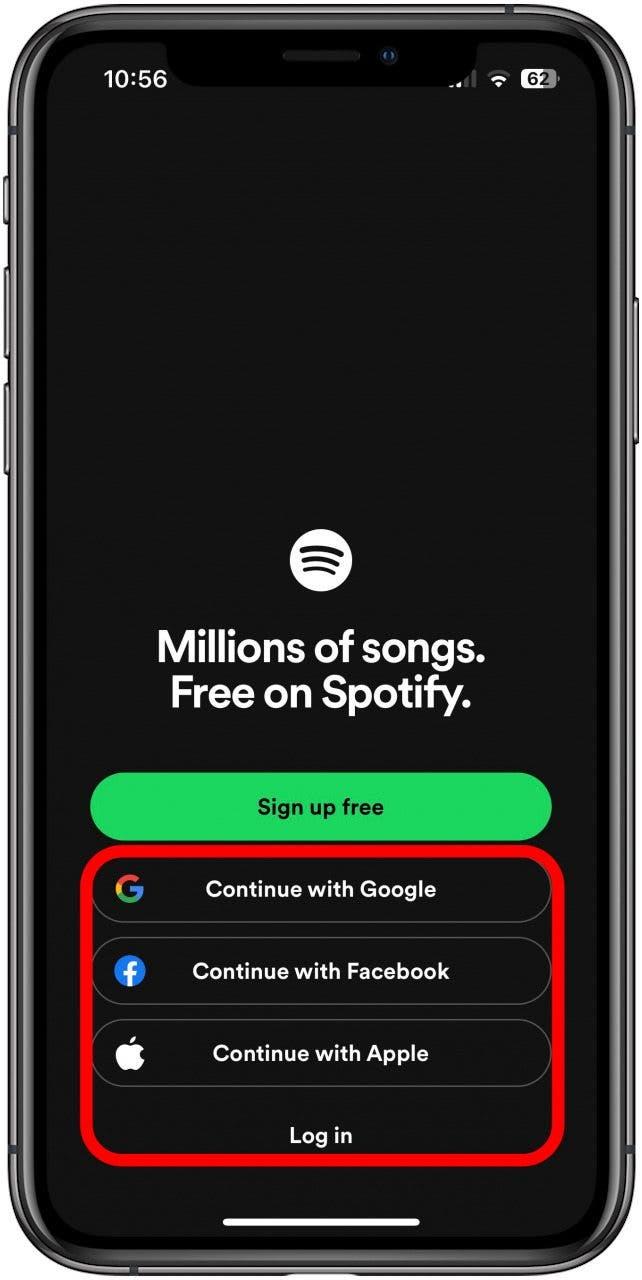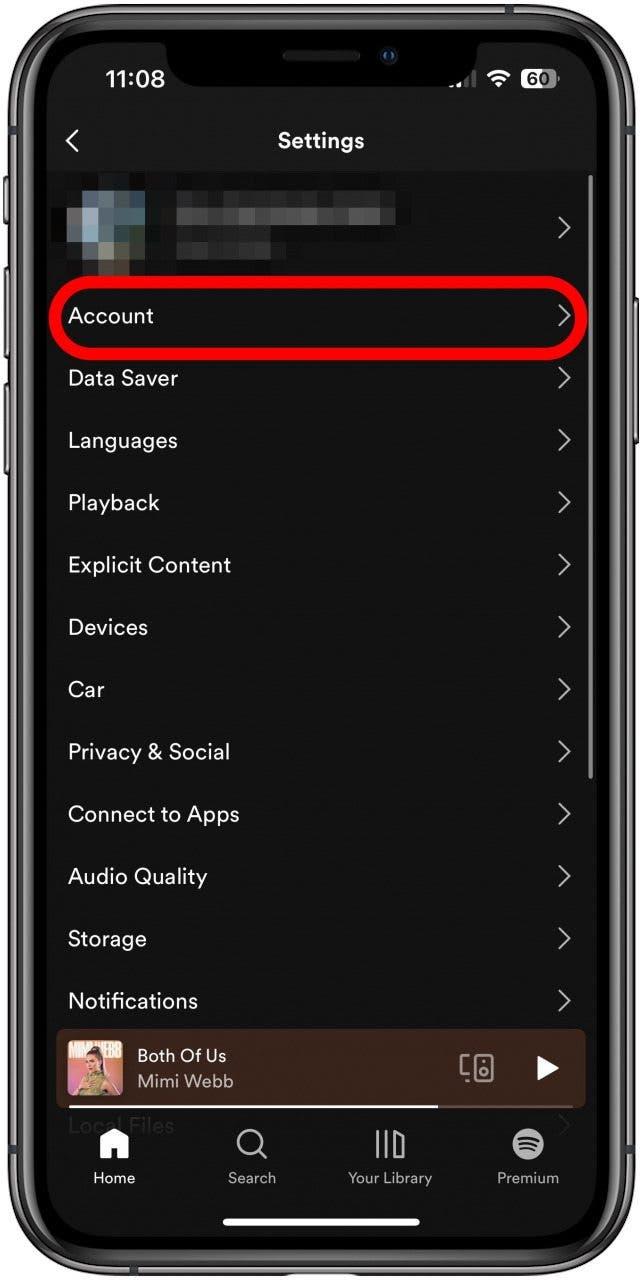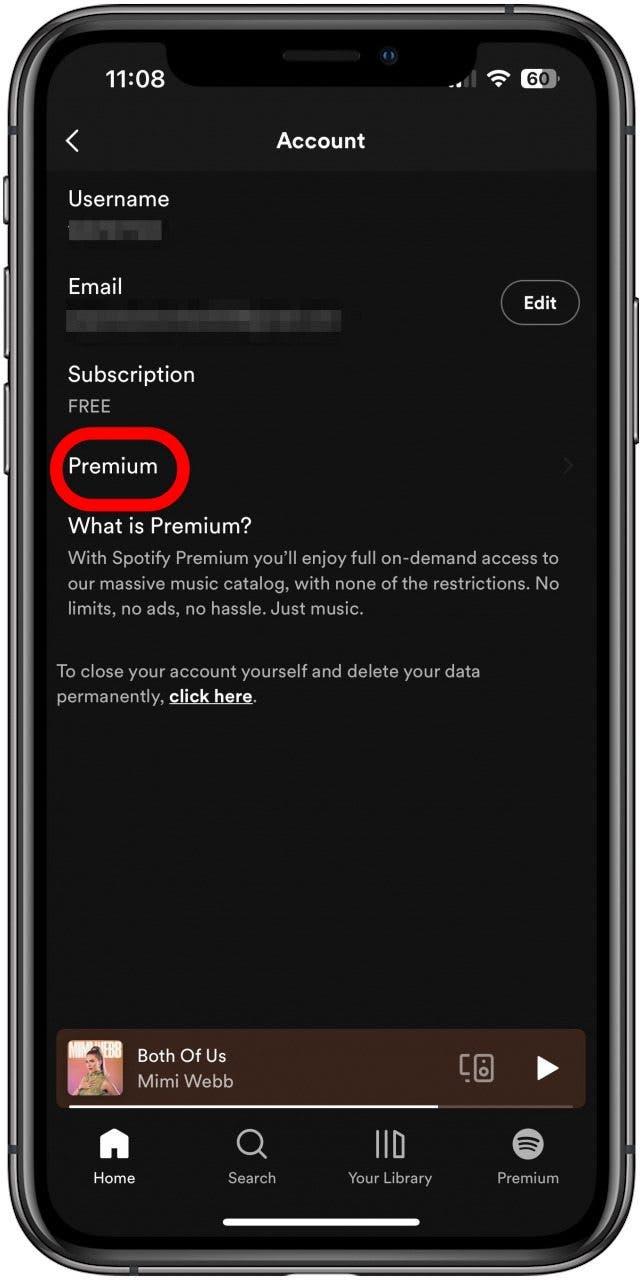Lorsque Spotify ne répond pas, cela peut tout gâcher, de la séance d’entraînement à l’ambiance de la journée. Heureusement, il y a beaucoup de choses à essayer, du redémarrage de l’application à la vérification auprès de Spotify lui-même, alors commençons à apprendre ce qu’il faut faire quand Spotify ne joue pas les chansons que vous voulez désespérément entendre.
Comment réparer Spotify qui ne fonctionne pas sur l’iPhone
Redémarrez l’application
Comme toujours, si une application ne fonctionne pas, la première chose à faire est de la redémarrer. Cela peut corriger le bug à l’origine du problème et permettre à l’application de fonctionner à nouveau correctement.
Mettez à jour Spotify
Les bogues et les pépins sont souvent corrigés par des mises à jour d’applications. Si le redémarrage de Spotify n’a pas eu d’effet, vous pouvez rechercher une mise à jour pour voir s’il n’y en a pas une que vous avez manquée.
Redémarrez votre iPhone
Si aucune mise à jour n’est disponible et que le démarrage de l’application n’a rien donné, il est temps de redémarrer votre iPhone. Cela peut parfois permettre à l’application de fonctionner à nouveau comme prévu !
Déconnectez-vous et reconnectez-vous à votre compte
Nous avons suivi les étapes de dépannage de base, mais elles n’ont rien donné. Maintenant, essayez de vous déconnecter de votre compte Spotify et de vous reconnecter. Cela pourrait offrir la réinitialisation dont votre application a besoin pour fonctionner à nouveau, en particulier si les problèmes proviennent d’un élément de votre compte comme un paiement Premium tardif. Voici comment vous déconnecter et vous reconnecter à votre compte Spotify :
Haut de page
- Ouvrez l’application Spotify sur votre iPhone.
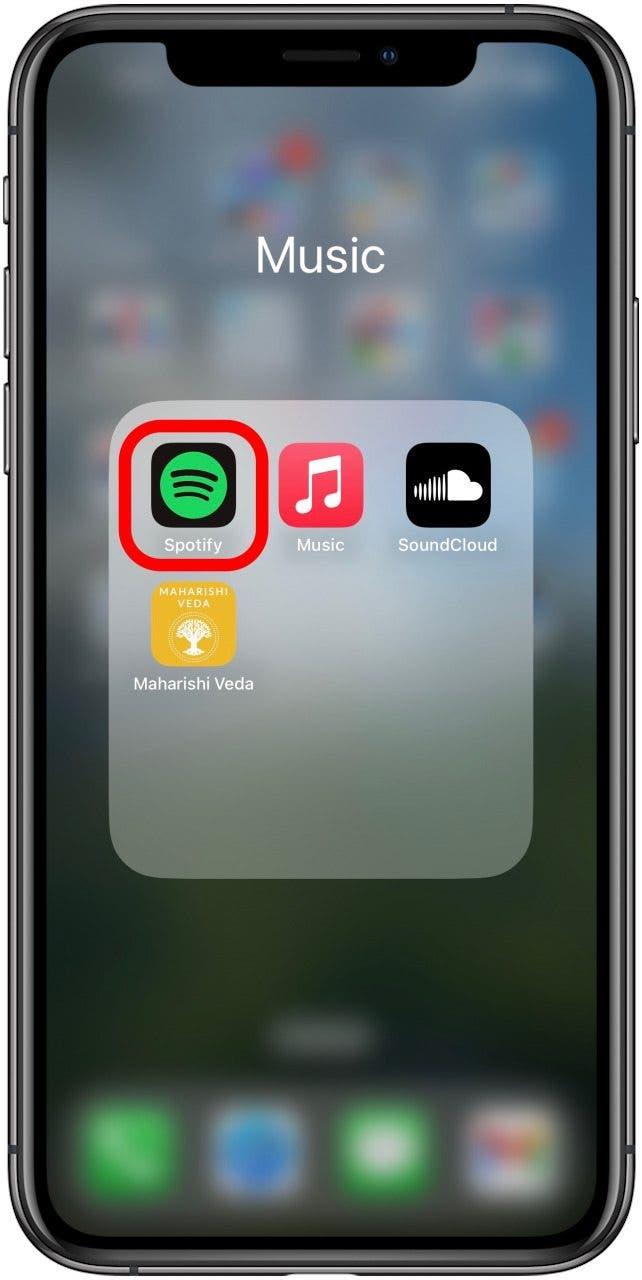
- Touchez l’icône Réglages en haut à droite.

- Faites défiler vers le bas et touchez Déconnexion.

- Touchez Déconnexion dans la boîte de confirmation qui s’affiche.

- Reconnectez-vous en utilisant la méthode que vous avez utilisée pour créer votre compte et suivez les instructions.

Il se peut très bien que cela remette les choses sur les rails. Pour d’autres tutoriels de dépannage faciles, consultez notre lettre d’information gratuite Astuce du jour.
Vérifiez vos paramètres Spotify Premium
De nombreuses fonctionnalités ne sont disponibles qu’avec Spotify Premium. Par exemple, la possibilité d’écouter des chansons sans connexion internet. Lorsque je voyage à l’étranger, je m’abonne parfois à Spotify Premium car sans cela, je ne peux pas emporter de musique lorsque je vais courir. Si vous pouvez normalement écouter de la musique sans connexion internet, mais que cette possibilité a disparu, vous pouvez vérifier les paramètres de votre abonnement Spotify Premium. Pour cela, procédez comme suit
Haut de page
- Dans votre application Spotify, appuyez sur l’icône Paramètres dans le coin supérieur droit.

- Touchez Compte.

- Touchez Premium.

À partir de là, vous pouvez naviguer dans votre compte Premium pour vérifier que tout est en ordre.
Vérifiez votre connexion Internet
Si vous n’avez pas Spotify Premium, vous ne pourrez pas écouter de musique sans une connexion Internet. Si Spotify indique « Pas de connexion Internet », vous saurez que c’est le problème. Vérifiez votre Wi-Fi et vos données, assurez-vous que vous n’êtes pas en mode Avion si vous n’avez pas de connexion Wi-Fi, et essayez de désactiver et de réactiver vos connexions Wi-Fi et cellulaires.
Haut de page
Vérifiez si Spotify a des problèmes
Spotify dispose d’une page Web qui répertorie les problèmes en cours et qui vous permettra de savoir si les problèmes que vous rencontrez sont de votre côté ou du leur. Bien qu’il puisse être frustrant de rencontrer un problème que vous ne pouvez pas résoudre vous-même, vous saurez qu’il faut attendre.
Si aucune de ces solutions ne résout votre problème, vous pouvez contacter le service d’assistance de Spotify.
Haut de page